- A+
用户可以使用蓝牙将AirPods配对并连接到任何Windows 11PC上,但是有时候可能会出现音频有效但是麦克风无效的情况,不知道是哪里出现了问题。那下面小编就给大家分享一下修复Win11中的AirPods麦克风问题的办法。
解决方法:
1、取消配对您的设备并再次配对
导航到设置,然后单击左侧的蓝牙和设备。
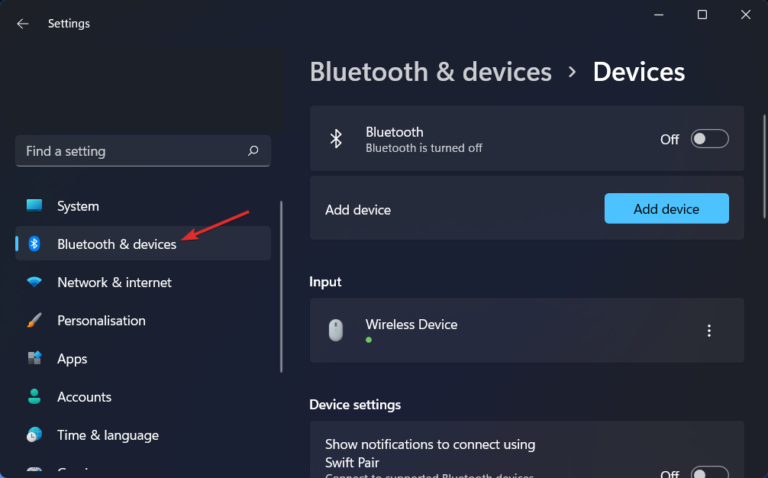
找到您的 AirPods 设备,单击三点图标并选择删除设备。在我们的例子中,我们没有连接设备,因此我们展示了鼠标输入。
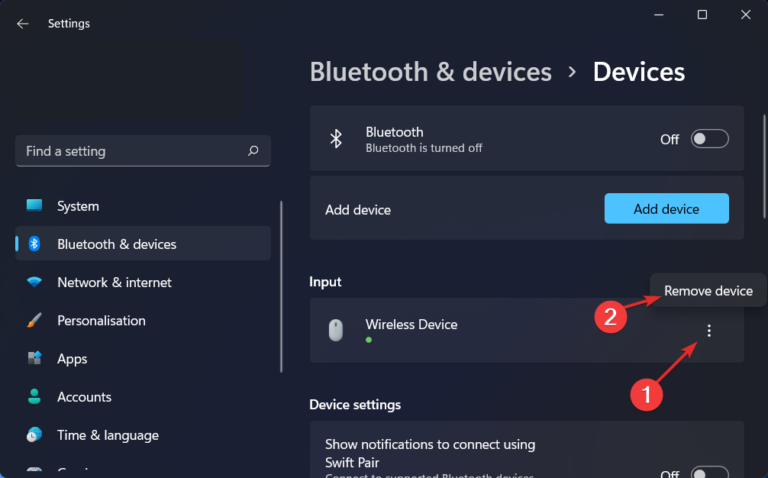
现在像之前一样再次配对您的 AirPods 并测试它们以查看麦克风是否正常工作。
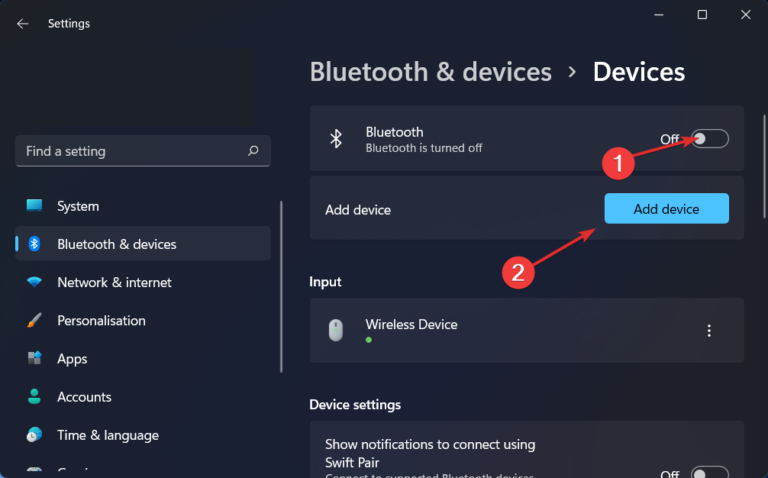
这是您可以尝试的最简单的解决方案,令人惊讶的是,它有效!如果您不跳过这个看似无用的解决方案,则可以轻松解决有关外围设备的问题,包括 Windows 11 AirPods 麦克风问题。
2、更新驱动
专家提示:某些 PC 问题很难解决,尤其是在存储库损坏或 Windows 文件丢失时。如果您在修复错误时遇到问题,则您的系统可能已部分损坏。我们建议安装 Restoro,这是一种可以扫描您的机器并确定故障所在的工具。
单击此处下载并开始修复。
在保持您的 PC 处于最佳运行状态时,DriverFix是一种轻量级软件解决方案,专为不想浪费时间完成诸如打开设备管理器或访问每个制造商的网站以下载更新等程序的个人而设计。
DriverFix 数据库包含适用于您的 Windows 11 机器和许多其他设备(例如蓝牙设备)的最新驱动程序,包括您可以下载和安装的 AirPods。它能够在各自的制造商提供更新的驱动程序后立即安装它们。
3、允许麦克风访问
打开设置并导航到隐私和安全,然后是麦克风,如下所示。
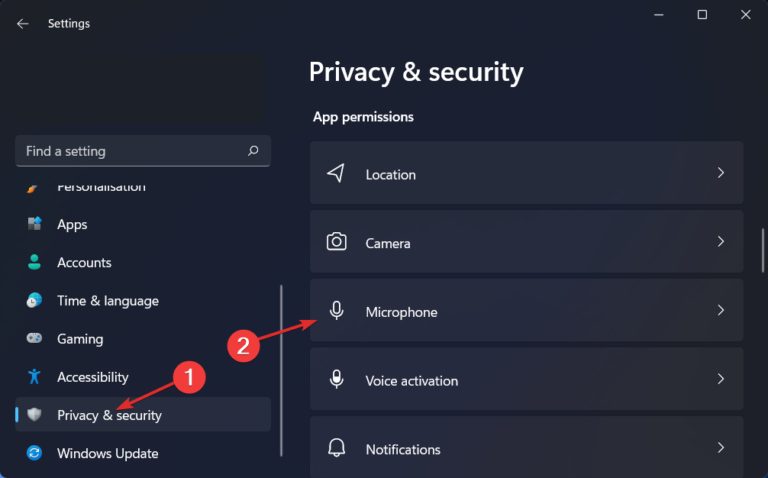
接下来,确保打开“让应用程序访问您的麦克风”选项旁边的切换开关。
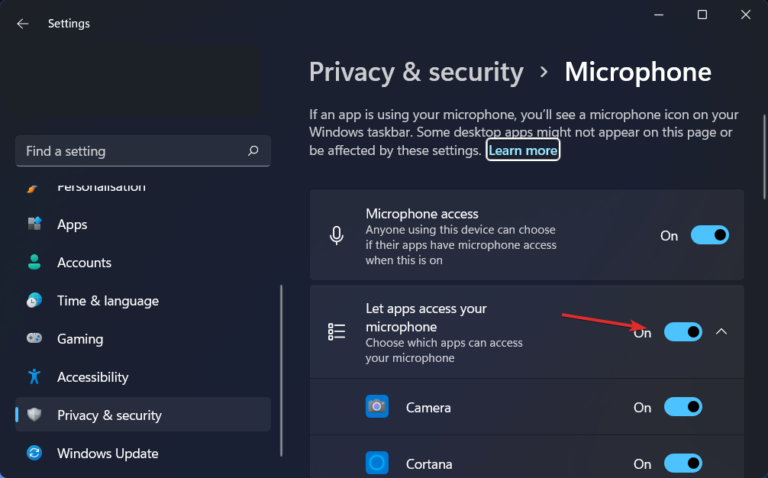
在允许应用访问您的麦克风部分中,您可以取消选中您不想访问您的麦克风的应用旁边的框,或选中您想要拥有它的应用。
4、运行录制音频疑难解答
按Windows+I键打开设置应用程序。接下来,导航到System然后是Troubleshoot,如下所示。
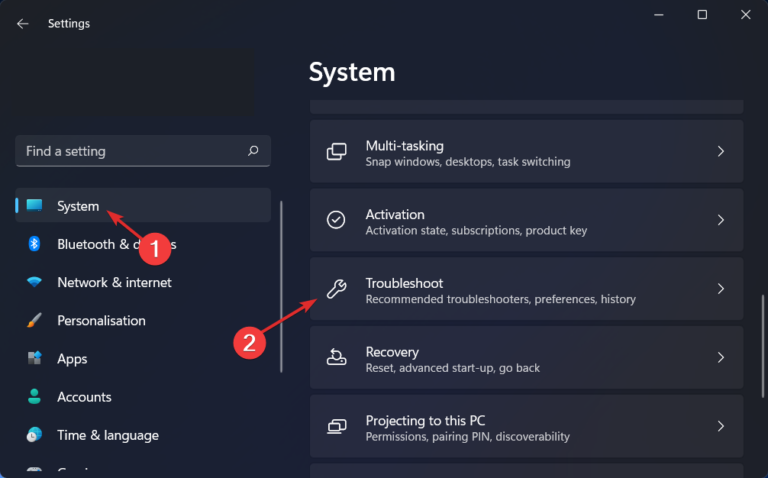
进入疑难解答菜单后,单击其他疑难解答。
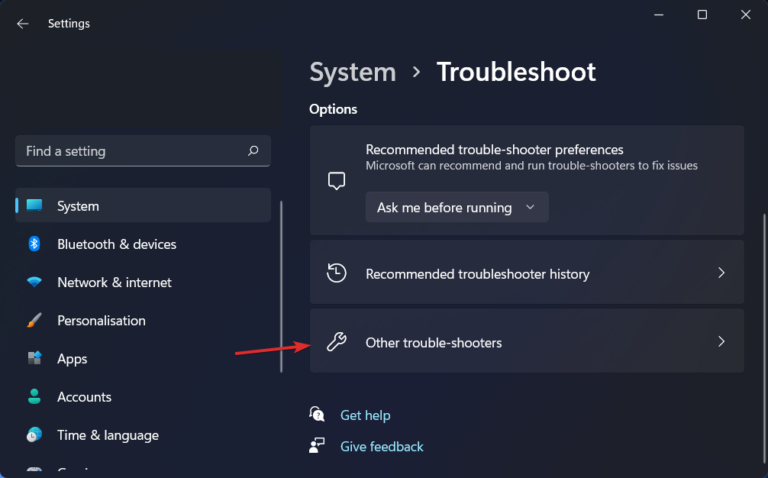
接下来,向下滚动,直到遇到录制音频疑难解答,然后单击旁边的运行。
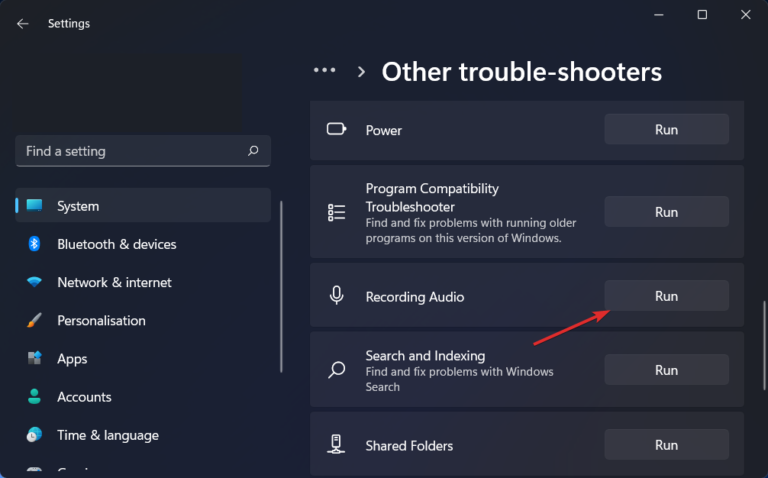
希望本文对遇到此故障的朋友有所帮助,如有需要可以在下方留言,进行互动,或者留下您的联系方式,方便沟通交流。欢迎大家分享经典维修案例,软件使用教程技巧等,投稿邮箱:smailmeng2018@163.com.斯维智能科技@恩腾技术圈 WWW.RVIBO.COM.
- 扫一扫关注抖音
-

- 扫一扫关注我们
-


![[操作命令]银河麒麟系统常用功能命令,银河麒麟系统命令大全,linux银河麒麟系统基础功能命令](https://www.rvibo.com/wp-content/themes/begin/timthumb.php?src=/wp-content/uploads/2025/02/20250226105522_29602.png&w=280&h=210&a=&zc=1)
![[系统教程]银河麒麟系统密码忘了怎么办,银河麒麟系统密码怎么重置,银河麒麟系统修改密码教程](https://www.rvibo.com/wp-content/themes/begin/timthumb.php?src=/wp-content/uploads/2025/02/20250209222424_54272.png&w=280&h=210&a=&zc=1)
![[系统教程]Win10电脑如何退出平板模式-关闭Win10平板模式的方法](https://www.rvibo.com/wp-content/themes/begin/timthumb.php?src=https://www.rvibo.com/wp-content/uploads/2024/05/20240515111025-53.png&w=280&h=210&a=&zc=1)
![[系统教程]电脑C盘内存满了怎么清理内存-七种方法轻松搞定!](https://www.rvibo.com/wp-content/themes/begin/timthumb.php?src=https://www.rvibo.com/wp-content/uploads/2024/04/20240429030943-98.png&w=280&h=210&a=&zc=1)

